Dù điện thoại Android của bạn có tính năng quay vieo Stop Motion và TimeLapse hay không, bạn vẫn có thể sử dụng ứng dụng Motion để quay được các video cực thú vị này.
Dưới đây là một số ứng dụng Android miễn phí giúp bạn có thể tạo ra những quay chậm (Stop Motion) dễ dàng.
Stop Motion là gì?
Stop Motion (hoạt hình tĩnh vật) là một kỹ thuật làm phim mà trong đó các nhân vật được dựng lên theo từng động tác, sau đó được chụp hình và ghép thành lại thành một chuỗi chuyển động liên tục để tạo thành video, phim.
Tính năng quay video Stop Motion có trên các điện thoại Android đời mới. Nếu bạn sở hữu điện thoại đời cũ hoặc không tìm thầy thấy tính năng này trong ứng dụng camera mặc định của thiết bị, bạn vẫn có thể tạo các video Stop motion cho riêng mình. Bằng cách cài đặt một số ứng dụng, bạn sẽ không bao giờ bị ràng buộc bởi các chức năng mặc định của thiết bị, với tính năng quay vieo Stop motion cũng vậy. Hôm nay Quantrimang.com sẽ chia sẻ cách quay video Stop Motion với ứng dụng tạo video Stop Motion trên Android.
Làm video Stop Motion trên Android với Motion
Bước 1. Tải và cài đặt ứng dụng Motion từ cửa hàng Google Play về thiết bị Android.
Bước 2. Sau khi cài đặt, mở ứng dụng. Trên màn hình chính của ứng dụng, chạm vào biểu tượng dấu “+” ở góc trên cùng bên phải của màn hình. Nó sẽ giúp bạn tạo một dự án video mới.
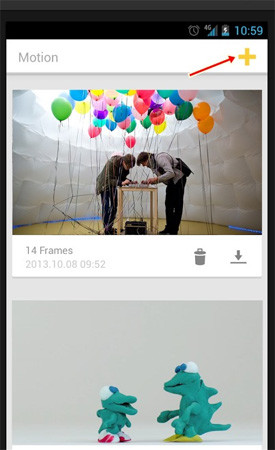
Bước 3. Trên màn hình tiếp theo bạn sẽ thấy cụm Tap the camera icon to start capturing frames (Nhấn vào icon máy ảnh để bắt đầu quay video). Thực hiện theo chỉ dẫn, nhấn vào biểu tượng máy ảnh được đặt ngay bên dưới văn bản và bắt đầu nhấp vào các khung khác nhau.
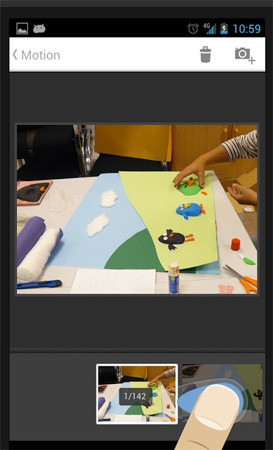
Bước 4. Sau khi quay tất cả các hình ảnh mong muốn, nhấn biểu tượng dấu tích để dừng quay video. Bây giờ bạn sẽ thấy tất cả các cảnh được quay (từng khung hình) trên màn hình. Ở đây bạn có thể chỉnh sửa và xóa bất kỳ khung nào. Sau khi hoàn tất cài đặt, nhấp vào nút phát để xem video. Nếu bạn vẫn muốn chỉnh sửa tốc độ video hoặc tốc độ khung hình thì bạn có thể nhấp vào biểu tượng đồng hồ được đặt trên màn hình.
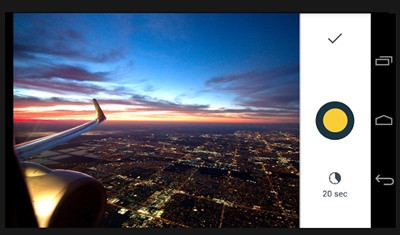
Bước 5. Sau khi có được kết quả mong muốn, bạn có thể xuất video và lưu nó vào thư mực mong muốn. Nhấn vào biểu tượng tải xuống để lưu video. Video được xuất với độ phân giải 360p và gần 50 khung hình/giây (bạn có thể thiết lập các cài đặt này). Cuối cùng tận hưởng video hoặc chia sẻ nó với bạn bè.
Stop Motion Studio

Đây là một trong những ứng dụng làm phim Stop Motion chuyên nghiệp nhưng rất dễ sử dụng. Với Stop Motion bất kỳ ai cũng có thể tạo cho mình những video ấn tượng dù mới bắt đầu hay đã có kinh nghiệm.
- Ứng dụng này tương tích với Android 4.1 trở lên.
- Dung lượng 36,5 MB.
- Hỗ trợ trích xuất ra nhiều định dạng (video, gif, pdf,…)
Link tải: Stop Motion Studio
PicPac Stop Motion & TimeLapse
Đây là ứng dụng hỗ trợ làm phim Stop Motion và TimeLapse (tua nhanh thời gian) miễn phí trên Android. PicPac Stop Motion & TimeLapse tương thích Android 4.1 trở lên. N
Link tải: PicPac Stop Motion & TimeLapse
Cách tạo video Stop Motion với PicPac Stop Motion & TimeLapse
Bước 1: chọn hình ảnh. Người dùng có 3 sự lựa chọn như sau:
- Video –> Photos: Chọn hình ảnh trích xuất từ video MP4.
- Take photos: Chọn từ ảnh chụp mới.
- Local photos: Chọn hình ảnh có trên thiết bị.
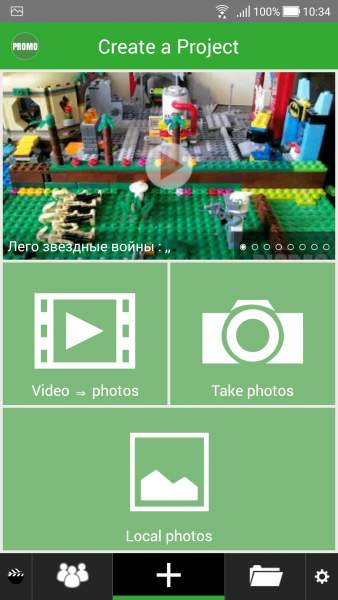
Bước 2: Tại giao diện Select Pictures, bạn chọn hình ảnh sử dụng. Mỗi ảnh bạn có thể lựa chọn nhân đôi, xoay ảnh, cắt ảnh bằng cách bấm lên nút biểu tượng edit hình cây bút.
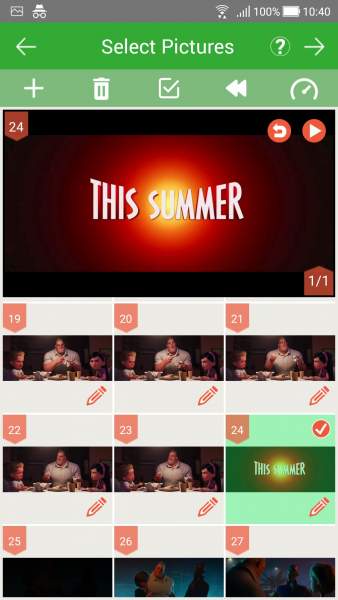
Bước 3: Nếu bạn chọn thời lượng hiện thị mỗi ảnh lâu thì sẽ thu được video Stop Motion và ngược lại video là TimeLapse. Để xem trước video, bạn bấm vào nút Play.
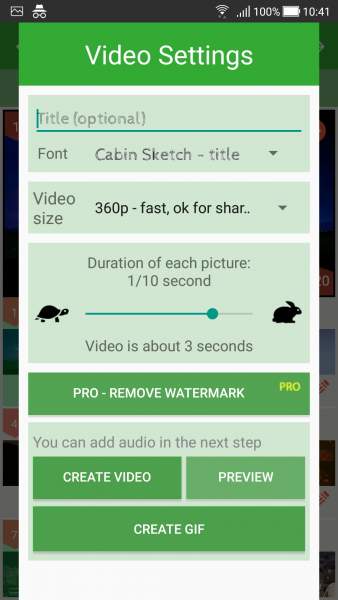
Bước 4: Tại giao diện Video Settings hiện ra, bạn có thể thiết lập thuộc tính cho video thành phẩm: tiêu đề với phông chữ tùy chọn, độ phân giải, tùy chọn thời lượng hiển thị cho mỗi ảnh (tối đa là 10 giây).
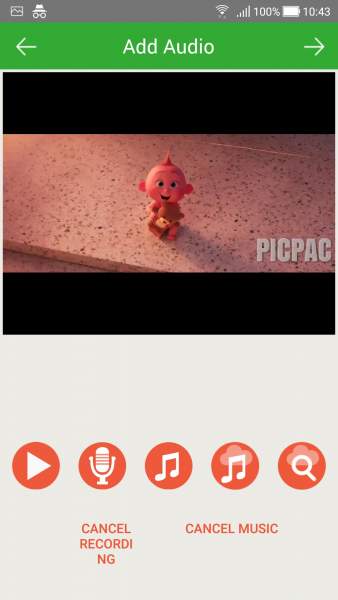
Xuất video với 2 lựa chọn như sau:
- Create video: tạo thành video MP4. Bạn có thể chèn thêm âm thanh nếu muốn với nguồn tùy chọn: thu âm, file trên máy, download trên SoundCloud.
- Create GIF: tạo thành ảnh động.
Stop Motion Builder
Ứng dụng này giúp tạo video Stop Motion với nhiều hiệu ứng và chức năng hấp dẫn mà không cần Internet. Stop Motion Builder tương thích Android 4.2 trở lên.
Link tải: Stop Motion Builder.
Title Card: Chọn ảnh bìa cho video, có thể chọn ảnh có sẵn hoặc lấy từ bên ngoài. Sau khi chọn xong, bạn có thể chèn thêm tiêu đề video, tên người sản xuất.... -> bấm OK.
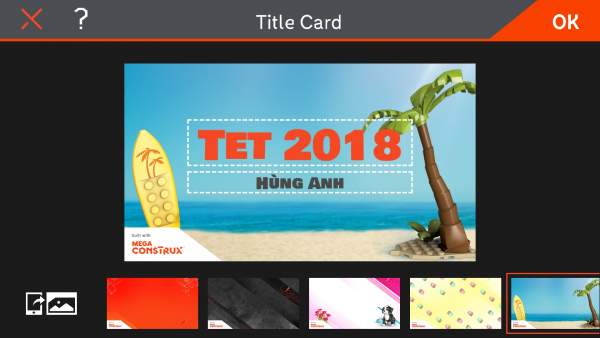
Add New Frame: chọn hình ảnh cho video.
From camera: ảnh chụp mới.
From library: chọn ảnh có sẵn từ thư viện trên máy.
Bấm OK.
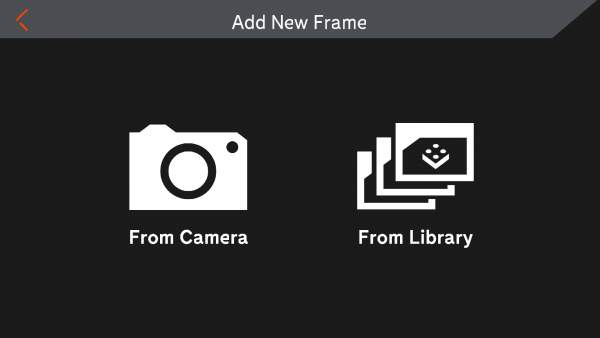
Edit Movie: Sau khi chọn ảnh, giao diện này sẽ hiện ra.
Để thêm ảnh mới, bạn bấm nút bên trái thùng rác.
Bạn có thể chỉnh sửa trên từng ảnh bằng cách: bấm vào Edit -> cửa sổ Edit Frame sẽ có các công cụ để bạn có thể: lồng âm thanh, thêm văn bản, thay đổi thời lượng hiển thị, chỉnh màu ảnh -> sau khi chỉnh sửa xong, bấm OK để lưu lại.
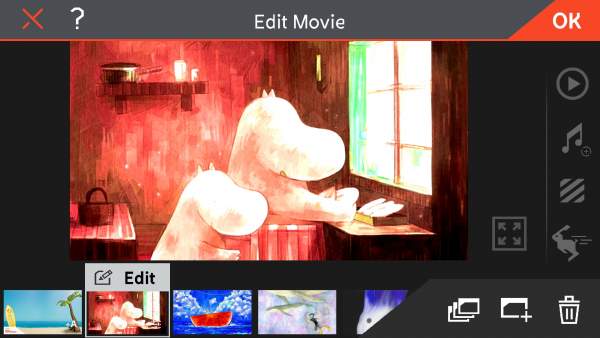
Trở lại giao diện Edit Movie, tại đây có các công cụ chèn âm thanh cho video, hiệu ứng lọc màu, tốc độ khung hình/giây (FPS). Sau khi đã chỉnh sửa xong, bạn bấm OK để lưu lại.
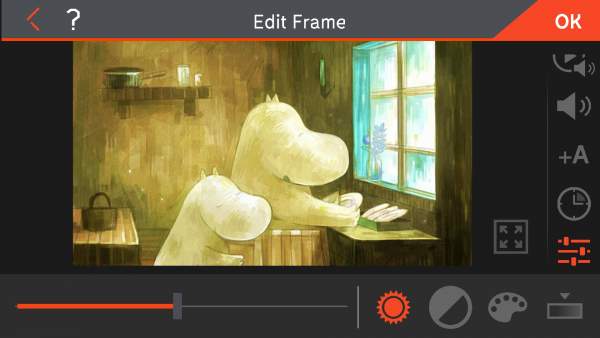
Credits Creator: Cập nhật thêm thông tin về đạo diễn, diễn viên... -> OK.
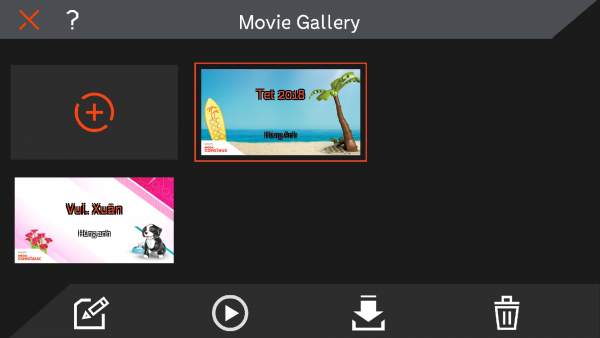
Bạn cần chờ vài phút để ứng dụng tạo ra video hoàn chỉnh -> bấm Save on device để lưu lại.
Nếu muốn sửa hoặc xem video đã tạo, hãy mở thư mục Movie Gallery.
Xem thêm:
 Công nghệ
Công nghệ  AI
AI  Windows
Windows  iPhone
iPhone  Android
Android  Học IT
Học IT  Download
Download  Tiện ích
Tiện ích  Khoa học
Khoa học  Game
Game  Làng CN
Làng CN  Ứng dụng
Ứng dụng 
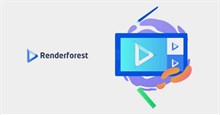

















 Linux
Linux  Đồng hồ thông minh
Đồng hồ thông minh  macOS
macOS  Chụp ảnh - Quay phim
Chụp ảnh - Quay phim  Thủ thuật SEO
Thủ thuật SEO  Phần cứng
Phần cứng  Kiến thức cơ bản
Kiến thức cơ bản  Lập trình
Lập trình  Dịch vụ công trực tuyến
Dịch vụ công trực tuyến  Dịch vụ nhà mạng
Dịch vụ nhà mạng  Quiz công nghệ
Quiz công nghệ  Microsoft Word 2016
Microsoft Word 2016  Microsoft Word 2013
Microsoft Word 2013  Microsoft Word 2007
Microsoft Word 2007  Microsoft Excel 2019
Microsoft Excel 2019  Microsoft Excel 2016
Microsoft Excel 2016  Microsoft PowerPoint 2019
Microsoft PowerPoint 2019  Google Sheets
Google Sheets  Học Photoshop
Học Photoshop  Lập trình Scratch
Lập trình Scratch  Bootstrap
Bootstrap  Năng suất
Năng suất  Game - Trò chơi
Game - Trò chơi  Hệ thống
Hệ thống  Thiết kế & Đồ họa
Thiết kế & Đồ họa  Internet
Internet  Bảo mật, Antivirus
Bảo mật, Antivirus  Doanh nghiệp
Doanh nghiệp  Ảnh & Video
Ảnh & Video  Giải trí & Âm nhạc
Giải trí & Âm nhạc  Mạng xã hội
Mạng xã hội  Lập trình
Lập trình  Giáo dục - Học tập
Giáo dục - Học tập  Lối sống
Lối sống  Tài chính & Mua sắm
Tài chính & Mua sắm  AI Trí tuệ nhân tạo
AI Trí tuệ nhân tạo  ChatGPT
ChatGPT  Gemini
Gemini  Điện máy
Điện máy  Tivi
Tivi  Tủ lạnh
Tủ lạnh  Điều hòa
Điều hòa  Máy giặt
Máy giặt  Cuộc sống
Cuộc sống  TOP
TOP  Kỹ năng
Kỹ năng  Món ngon mỗi ngày
Món ngon mỗi ngày  Nuôi dạy con
Nuôi dạy con  Mẹo vặt
Mẹo vặt  Phim ảnh, Truyện
Phim ảnh, Truyện  Làm đẹp
Làm đẹp  DIY - Handmade
DIY - Handmade  Du lịch
Du lịch  Quà tặng
Quà tặng  Giải trí
Giải trí  Là gì?
Là gì?  Nhà đẹp
Nhà đẹp  Giáng sinh - Noel
Giáng sinh - Noel  Hướng dẫn
Hướng dẫn  Ô tô, Xe máy
Ô tô, Xe máy  Tấn công mạng
Tấn công mạng  Chuyện công nghệ
Chuyện công nghệ  Công nghệ mới
Công nghệ mới  Trí tuệ Thiên tài
Trí tuệ Thiên tài